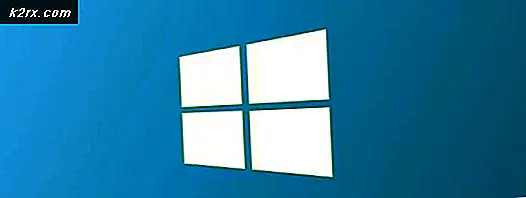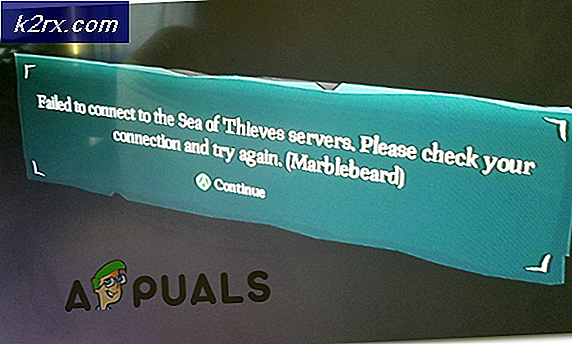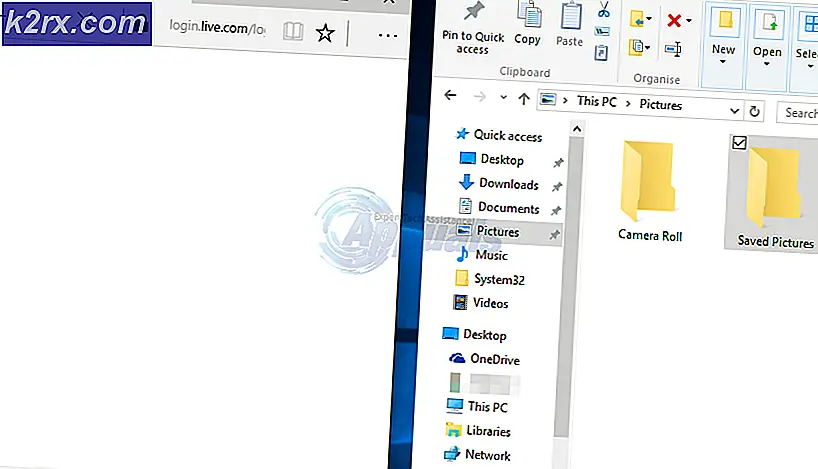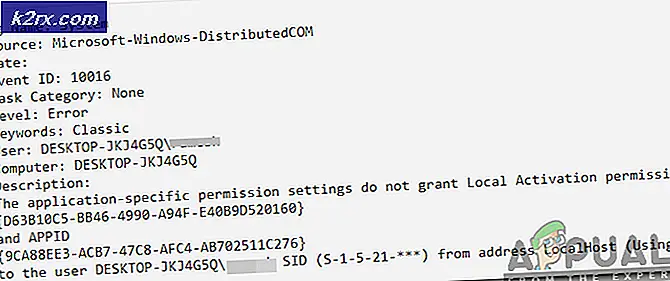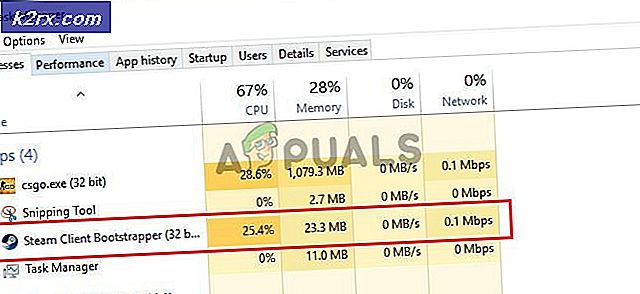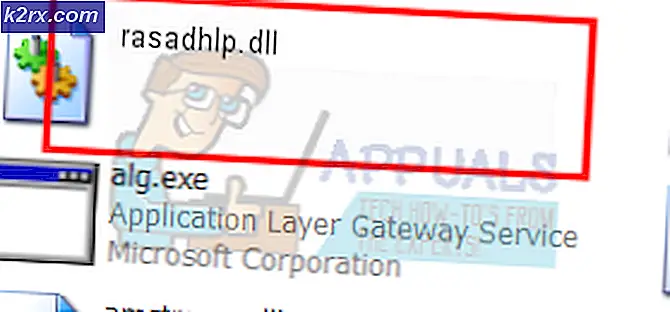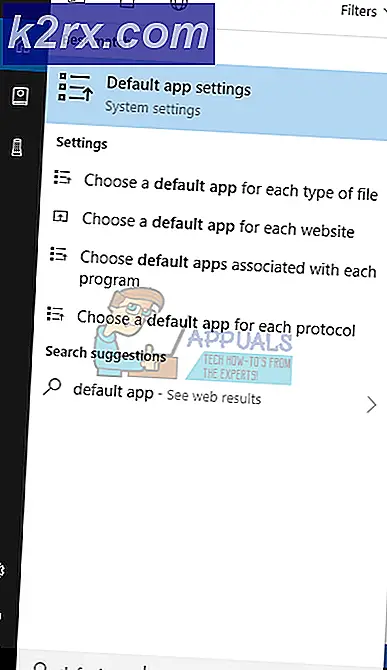แก้ไข: TrackPad Scroll ไม่ทำงานบน MacOS
ผู้ใช้ Mac จำนวนมากรายงานว่าทัชแพดเลื่อนไม่ใช่ปัญหาในการทำงาน บางตัวไม่สามารถเลื่อนขึ้นและลงได้ตลอดเวลาและในแอปพลิเคชันใด ๆ โดยใช้ท่าทางเลื่อนแบบ 2 นิ้วในตัว สำหรับคุณสมบัติอื่น ๆ คุณลักษณะการเลื่อนจะทำงานได้ดีหลังจากบูตขึ้น แต่จะหยุดทำงานอีกสองสามนาทีต่อมา
ปัญหาเกิดขึ้นในหลาย OS X และ MacOS เวอร์ชัน (รายงานใน OS X Lion Lion 10.8.2, OS X Mavericks, OS X Yosemite, OS X El Capitan, MacOS Sierra)
สาเหตุของปัญหา
ในกรณีส่วนใหญ่เมื่อผู้ใช้กำลังประสบปัญหานี้ท่าทางสัมผัสอื่น ๆ (3 นิ้วและ 4 นิ้ว) ก็ใช้ได้ดี เฉพาะการเลื่อนสองนิ้วไม่ทำงานอย่างถูกต้อง นั่นแสดงว่าไม่มีปัญหาเกี่ยวกับฮาร์ดแวร์กับทัชแพดของคุณ (ตรวจสอบว่าท่าทางอื่น ๆ ใช้งานได้บนทัชแพดของคุณหรือไม่)
ปัญหานี้ดูเหมือนจะเกิดขึ้นหลังจากการปรับปรุงระบบปฏิบัติการ ในกรณีนี้มากกว่านี้อาจเกิดจากการตั้งค่าระดับโลกที่มีข้อมูลทัชแพด สิ่งที่เกิดขึ้นคือคอมพิวเตอร์จะเก็บการตั้งค่าเดิมไว้ในขณะที่ระบบปฏิบัติการที่อัปเดตต้องใช้ระบบปฏิบัติการใหม่ ซอฟต์แวร์เข้าใจผิดนี้นำไปสู่ทัชแพดที่ไม่ทำงาน นี่คือวิธีที่คุณสามารถแก้ไขได้
แก้ไข # 1: ใช้ Terminal เพื่อเปิดใช้งาน 2-Finger Scrolling
การกำหนดค่าตามความชอบส่วนกลางจะถูกซ่อนไว้ใน OS X และ macOS อย่างไรก็ตามคุณสามารถใช้เทอร์มินัลเพื่อเปิดใช้งานและแก้ไขรูปแบบการเลื่อนแบบสองนิ้ว
- Launch Terminal (ไปที่ Applications> Utilities> Terminal)
- ตอนนี้ให้ พิมพ์ คำสั่ง ต่อไปนี้ลงไป
ค่าเริ่มต้นเขียน -g com.apple.trackpad.scrollBehavior 2
- กด Enter ปิด terminal และ เริ่มต้น Mac ใหม่
ลองใช้ท่าทางเลื่อนแบบ 2 นิ้ว หากทัชแพดทำงานไม่ได้ให้ดำเนินการแก้ไขต่อไป
PRO TIP: หากปัญหาเกิดขึ้นกับคอมพิวเตอร์หรือแล็ปท็อป / โน้ตบุ๊คคุณควรลองใช้ซอฟต์แวร์ Reimage Plus ซึ่งสามารถสแกนที่เก็บข้อมูลและแทนที่ไฟล์ที่เสียหายได้ วิธีนี้ใช้ได้ผลในกรณีส่วนใหญ่เนื่องจากปัญหาเกิดจากความเสียหายของระบบ คุณสามารถดาวน์โหลด Reimage Plus โดยคลิกที่นี่แก้ไข # 2: ปรับการกำหนดลักษณะระบบ
- ไปที่ การตั้งค่า Mouse & Trackpad (คลิกที่โลโก้ Apple ที่แถบเมนู> System Preferences> Accessibility> Mouse & Trackpad)
- ตรวจสอบว่ามี การเลือก กล่อง เลื่อน แล้ว
- ตอนนี้ให้ เลือก ด้วยความเฉื่อย ในเมนูแบบเลื่อนลงข้างๆ
- คลิก ตกลง
แก้ไข # 3: ปิดใช้งานการกวาดนิ้ว 2 นิ้วระหว่างหน้า
วิธีนี้จะช่วยให้คุณลักษณะการเลื่อน 2 นิ้วไม่ทำงานในเว็บเบราเซอร์ (Chrome และ Firefox)
- ออกจาก เบราว์เซอร์ ใด ๆ
- คลิก ที่ โลโก้ Apple บนแถบเมนูและเลือก System Preferences
- เลือก View > Trackpad จากเมนู System Preferences (หรือดับเบิลคลิกที่ไอคอน Trackpad ในหน้าต่าง System Preferences)
- คลิก แท็บ ท่าทางสัมผัส เพิ่มเติม
- ขณะนี้ ปิดใช้งานการ กวาด ระหว่าง หน้า
- เปิด Chrome หรือ Firefox และทดสอบว่าทำงานได้ดีหรือไม่
ฉันหวังว่าเราจะช่วยคุณแก้ไขคุณลักษณะการเลื่อนทัชแพดของคุณ ตอนนี้แจ้งให้เราทราบว่าอะไรดีสำหรับคุณในส่วนความคิดเห็นด้านล่าง
บทความที่เกี่ยวข้อง):
Mac Trackpad ไม่ทำงาน
PRO TIP: หากปัญหาเกิดขึ้นกับคอมพิวเตอร์หรือแล็ปท็อป / โน้ตบุ๊คคุณควรลองใช้ซอฟต์แวร์ Reimage Plus ซึ่งสามารถสแกนที่เก็บข้อมูลและแทนที่ไฟล์ที่เสียหายได้ วิธีนี้ใช้ได้ผลในกรณีส่วนใหญ่เนื่องจากปัญหาเกิดจากความเสียหายของระบบ คุณสามารถดาวน์โหลด Reimage Plus โดยคลิกที่นี่